Windows не удалось найти файл csrcs.exe — эта ошибка происходит потому что на самом деле это часть вируса или лучше сказать «Троянского коня». Файл искусно маскируется под системный файл csrss.exe, который отвечает за обработку графического набора команд. В основном это графическое завершение работы или старт Windows. Если ваш антивирус удалил файл csrcs.exe, а при загрузке виндовс ругается что нет этого файла – это говорит о том, что не полностью удалился Троянский конь и в системе остались его так называемые «хвосты» или следы жизнедеятельности.
Для удаления следов нахождения на вашем компьютере данного вредоносного ПО нужно сделать следующие манипуляции:
- Запустим любым удобным для вас способом Диспетчер задач: нажмем Выполнить и введем команду taskmgr, либо нажмём сочетание клавиш Win+R и также введем выше описанную команду.
Самый простой способ запуска — это сочетание клавиш Ctrl+Shift+Esc. После того как мы запустили диспетчер задач находим процесс csrCs.exe, а не csrSs.exe. Разница всего в одной букве, поэтому есть вероятность что вас это введет в заблуждение. Когда мы нашли процесс — щелкаем по нему правой кнопкой мыши и нажимаем Завершить дерево процессов, после этого соглашаемся и жмем кнопку .После того как процесс был завершен, мы переходим в каталог C:Windowssystem32
и находим злосчастный файл csrcs.exe и конечно же удаляем его (желательно все это делать с правами администратора). - Следующим действием будет удаление из реестра остатков этого программного обеспечения. Для этого мы нажимаем клавиши Win+R и вводим команду regedit, затем нажимаем кнопку . Данное действие запустить редактор реестра. Его также можно запустить, имея под рукой Total Commander со встроенным редактором реестра. Итак, после тога как запустили редактор заходим в раздел
HKEY_LOCAL_MACHINE SoftwareMicrosoft WindowsCurrentVersion policiesExplorer Runи находим раздел или параметр с искомым значением csrcs.exe. Если нашли, то нажимаем правой кнопкой мыши, выбираем Удалить и идем в следующую ветку реестраHKEY_LOCAL_MACHINE SoftwareMicrosoft Windows NTCurrentVersion Winlogon, которая отвечает за графическую загрузку Windows 7 /8 /XP. В этом разделе мы находим параметр Shell, он должен быть равен explorer.exe если к нему дописан csrcs.exe, то нажимаем правой кнопкой мыши, выбираем Изменить и удаляем лишнее чтобы остался вид explorer.exe.
Но иногда этих путей поиска недостаточно. В редакторе реестра нажимаем кнопку F3 и вводим в поиск искомую строку csrcs либо csrcs.exe. Если поиск дал положительный результат, то удаляем все ветки и параметры, которые связаны с этим вирусом.
При поиске в реестре обратите внимание на написание того, что ищете: должно быть csrcs.exe, а не csrss.exe. Желательно все это делать в беопасном режиме загрузки вашей операционной системы. Это делается для того, чтобы у вас была возможность удалять ненужные, на ваш взгляд, файлы из системных папок.
После всего проделанного перегружаем наш компьютер и больше не видим ошибки с вязанной с файлом csrcs.exe.
|
|
ОСНОВНОЙ ТЕКСТ СТАТЬИ |
Информация.
Файл csrcs.exe — это вирус (троян), который «косит» под оригинальный файл
csrss.exe, разница всего в одну букву «s»,
поэтому с первого взгляда кажется, что все в норме.
Удаление следов
троянской программы csrcs.exe
1. Нажмите кнопку «Пуск» и выберите пункт «Выполнить«;
2. В поле «Открыть» напишите команду
taskmgr
и нажмите кнопку «ОК»;
3. В окне «Диспетчер задач», перейдите на вкладку «Процессы«;
4. В колонке «Имя образа» найдите процесс csrcs.exe;
|
|
Процесс должен называться csrCs.exe не путайте с оригинальным процессом csrSs.exe Т.е. четвертая буква должна быть «c« |
5.
Щелкните по этому процессу правой кнопкой мыши и выберите пункт меню «Завершить
дерево процессов«;
6. На запрос подтверждения завершения процесса, нажимаем кнопку «Да«;
7. После завершения процесса идем в папку
C:Windowssystem32
8. В этой папке ищем файл csrcs.exe и
удаляем его;
9. Снова нажимаем кнопку «Пуск» и выбераем пункт «Выполнить«;
10. В поле «Открыть» напишите команду
regedit
и нажмите кнопку «ОК»;
11. В окне «Редактор реестра» последовательно
переходим до раздела «Run«:
HKEY_LOCAL_MACHINE SoftwareMicrosoft WindowsCurrentVersion policiesExplorer Run
12. В разделе
Run ищем параметр или его значение с участием
csrcs.exe.
Если он есть удаляем
его: щелкаем правой кнопкой мыши на параметре, выбираем пункт «Удалить» и
подтверждаем удаление.
Если никаких упоминаний о
csrcs.exe нет, то просто переходим к следующему
пункту.
13. Находим раздел «Winlogon«:
HKEY_LOCAL_MACHINE SoftwareMicrosoft Windows
NTCurrentVersion Winlogon
14. В разделе Winlogon,
находим параметр Shell и проверяем его
значение, оно должно быть Explorer.exe и все, больше ничего.
|
|
Вероятнее всего у Вас, значение этого параметра будет Explorer.exe csrcs.exe |
15. Если значение не правильное, то
щелкаем правой кнопкой мыши на параметре Shell
и выбираем пункт меню «Изменить«;
16. В окне «Изменение строкового параметра» в поле «Значение:», вводим
Explorer.exe и нажимаем
кнопку «ОК»;
|
|
На всякий случай, сделайте поиск слова csrcs по всему реестру. Для этого: — в левой части окна «Редактор реестра» перейдите на самый первый раздел HKEY_CLASSES_ROOT; — в главном меню нажимаем «Правка» и выбираем пункт «Найти …»; — в поле «Найти» вводим csrcs и нажимаем кнопку «Найти далее» |
Поиск будет останавливаться, как
только что-нибудь будет найдено, если найденный раздел и параметр имеет что-то
общее с csrcs, удалите его. Для продолжения
поиска на клавиатуре нажимаете кнопку «F3».
Повторяйте данную операцию пока не выйдет сообщение «Поиск в реестре завершен«.
17. Теперь закрываем все окна и перезагружаем компьютер;
|
||
|
0 / 0 / 0 Регистрация: 31.05.2009 Сообщений: 8 |
|
|
1 |
|
|
03.06.2009, 16:01. Показов 35871. Ответов 11
После чистки вирусов, при запуске Windows XP выходит сообщение о ненайденом файле csrcs.exe ( Beep на приветствии XP). После игнорирования, запуск нормальный.»Диагностический запуск» из msconfig проблемы не решает. Перенести с других ПК (всего 11 шт, а ошибки на 2шт) — там такого нет. Похоже файл необязательный. Подскажите, кто знает, где можно отключить обращение к нему? За ранее благодарю.
__________________
0 |
|
9715 / 2470 / 52 Регистрация: 06.03.2009 Сообщений: 8,500 |
|
|
03.06.2009, 16:30 |
2 |
|
Решение Есть ручной метод. След остался в реестре. Можно его оттуда удалить. Так вот, Код HKEY_LOCAL_MACHINESOFTWAREMicrosoftWindowsCurrentVersionpoliciesExplorerRuncsrcs но может быть и в других местах. Кстати после перезагрузки рекомендую повторить процедуру, так как могут быть варианты разные… Код HKEY_LOCAL_MACHINESOFTWAREMicrosoftWindows NTCurrentVersionWinlogonShell поменять с Explorer.exe csrcs.exe на Explorer.exe
5 |
|
0 / 0 / 0 Регистрация: 31.05.2009 Сообщений: 8 |
|
|
04.06.2009, 09:43 [ТС] |
3 |
|
Огромное спасибо!!! Нашел в обоих местах. Теперь всё нормально.
0 |
|
0 / 0 / 0 Регистрация: 29.10.2009 Сообщений: 360 |
|
|
29.10.2009, 02:52 |
4 |
|
Позвольте и мне поблагодарить Вас за помощь! Несколько дней мне эта надпись не давала покоя. Чтоб мы, простые пользователи, без вас бы делали?!
0 |
|
1 / 1 / 0 Регистрация: 27.01.2010 Сообщений: 3 |
|
|
27.01.2010, 08:48 |
5 |
|
Большое человеческое спасибо!!!!!!!!! Просто и доступно даже не программисту или сисадмину! Респект и уважение!!!!!!!!!
0 |
|
0 / 0 / 0 Регистрация: 08.01.2010 Сообщений: 6 |
|
|
28.01.2010, 22:56 |
6 |
|
вообще если по теме это последствие вируса…
0 |
|
9715 / 2470 / 52 Регистрация: 06.03.2009 Сообщений: 8,500 |
|
|
29.01.2010, 09:11 |
7 |
|
вообще если по теме это последствие вируса… конечно, именно так и начинается тема —
После чистки вирусов, при запуске Windows XP
0 |
|
romick |
|
|
27.04.2010, 22:47 |
8 |
|
люууди я вроде этот вирус удалил антивирусом и из реестра а диспетчер задач так и остался испорченным. как это исправить? |
|
Почетный модератор 28037 / 15768 / 981 Регистрация: 15.09.2009 Сообщений: 67,753 Записей в блоге: 78 |
|
|
27.04.2010, 22:53 |
9 |
|
AVZ -файл — восстановление системы отметить п 11 — вполнить.
0 |
|
romick |
|
|
28.04.2010, 17:38 |
10 |
|
что за avz? ну в смысле где его искать я в обычном поиске вводил так ничего не нашло.через «пуск-выполнить-AVZ» тоже ничего не открывает.потом ище скачал утилиту комбо-фикс там после автоматической перезагрузки программа выдает ошибку и закрывается . сегодня куда-то пропал processX (работал как замена сломанному диспетчеру задач) и перестали открываться сайты антивирусов, файрволов и прочая.5 мин назад с рабочего стола исчезли все значки и пуск(после перезагрузки появились)Это все csrcs?кстати когда я сканирую комп нодом32 никаких вирусов не находит почему-то. |
|
3308 / 1370 / 110 Регистрация: 28.04.2009 Сообщений: 4,822 |
|
|
28.04.2010, 17:40 |
11 |
|
0 |
|
12383 / 7222 / 758 Регистрация: 09.09.2009 Сообщений: 28,181 |
|
|
28.04.2010, 18:43 |
12 |
|
0 |
Страницы
- Друзья
- Карта сайта
- О сайте
Промо
При старте системы выскакивает окно.
Windows не удалось найти ‘csrcs.exe’. Проверьте, что имя было введено правильно, и повторите попытку.
Файл csrcs.exe — это вирус Trojan-Downloader.Win32.AutoIt. Если у вас выскакивает это сообщение, значит вирус был удален, но кишки от него остались в системе. Сегодня мы будем эти кишки удалять.
1. жмем Пуск — Выполнить — regedit
2. Выделяем корень реестра (он почему-то называется «Мой компьютер»)
2. Запускаем поиск (Ctrl+F)
3. Вводим интересующее нас «csrcs.exe»
4. Удаляем найденные ключи.
В моем случае достаточно было удалить
HKEY_LOCAL_MACHINESOFTWAREMicrosoftWindowsCurrentVersionpoliciesExplorerRuncsrcs
Удалили? не спишите закрывать реест, нажмите «F3» что б еще раз воспользоваться поиском, еще где может быть это
HKEY_LOCAL_MACHINESOFTWAREMicrosoftWindows NTCurrentVersionWinlogonShell поменял с «Explorer.exe csrcs.exe» на Explorer.exe
Вот и все. Также поищите в реестре все упоминания о файле csrcs.exe и удалите их.
Комментарии
|
Комментарий от Александр [ 21 марта, 2010, 20:54 ] |
|
Большое спасибо, дружище! Все по удалял. F3 пришлось два раза жать. Столько дерьма нашел, трындец! Один все таки удалить отказался, с неприсвоенным значением. Меня вот такой вопрос интересует, гд можно найти табличку с названием процессов и их характристикой, что выскакивают в диспетчере задач. Заранее спасибо! |
|
Комментарий от Вадим [ 20 августа, 2010, 15:08 ] |
|
Спс брольшое за помошь…и полностью поддерживаю Александра.еще раз спс!)) |
|
Комментарий от Георгий [ 18 октября, 2010, 18:49 ] |
|
спасибо большое, сделал всё как написанно очень помогло, теперь не выходит при включении надпись с csrcs.exe |
|
Комментарий от Влад [ 15 ноября, 2010, 20:47 ] |
|
Сделал всё как написано, очень помогло, СПАСИБО ! |
|
Комментарий от Айс [ 17 декабря, 2010, 05:23 ] |
|
СПС огромное, наконец добрался до етого csrcs |
|
Комментарий от choosewiser [ 25 декабря, 2010, 16:52 ] |
|
Спасибо большое! Давняя проблема!) Автору респект! |
|
Комментарий от Игорёшкин [ 14 января, 2011, 09:22 ] |
|
Тема прошла на ура! Мучился с данной проблемой целый месяц. Спасибо дорогой человек! |
|
Комментарий от Аня [ 19 января, 2011, 13:40 ] |
|
Огромное спасибо, все поудаляла, F3 раз 5 пришлось нажимать, теперь компьютер приятно включать! |
|
Комментарий от Ден [ 23 января, 2011, 19:41 ] |
|
Зур рахмат |
|
Комментарий от Михаил [ 17 февраля, 2011, 10:20 ] |
|
Спасибо большое, помогло,уж решился на еще один снос ОС,но друзья посоветовали посмотреть в интернете!!! Вообщем нашел, сделал! снова все как прежде! все работает=) СПАСИБО! |
|
Комментарий от Сергей [ 18 февраля, 2011, 10:35 ] |
|
Пасибо, помогло. |
|
Комментарий от Миша [ 22 марта, 2011, 11:10 ] |
|
Спасибо! Респек и уважуха! |
|
Комментарий от Павел [ 3 мая, 2011, 20:10 ] |
|
Почикал все в реестре с упоминанием csrcs.exe и после перезагрузки винда начала запрашивать логин и пароль, которых естевственно я не знаю и никогда не устанавливал ((((((((((( |
|
Комментарий от admin [ 3 мая, 2011, 22:53 ] |
|
Либо вирус правил что-то еще, либо ты убил не csrcs а csrss – это нормальный файл. |
|
Комментарий от Алексей [ 29 июля, 2011, 06:52 ] |
|
Присоединяюсь ко всему выше сказанному и еще раз огромное спасибо за помощь! |
|
Комментарий от Элвочка [ 20 сентября, 2011, 06:56 ] |
|
Спасибо за Совет). Все сработало) |
|
Комментарий от Upa [ 2 ноября, 2011, 12:38 ] |
|
Большое спасибо, помогло |
|
Комментарий от Лена [ 23 ноября, 2011, 08:45 ] |
|
а у меня такая ситуация: я открываю содержимое своей флешки и у меня там папка есть, при нажатии на эту папку выскакивает вот такая надпись: Не удаётся найти “N:/RECYCLER/e5188982.exe”. Проверьте правильно ли указано имя и повторите попытку. НАРОД, ПОДСКАЖИТЕ, ЧТО ДЕЛАТЬ??? на этой флешке очень важная информация. Заранее спасибо! |
|
Комментарий от никита [ 9 марта, 2012, 17:21 ] |
|
люди а у меня подобная проблема windows не находит файл start.cmd что надо сделать скажите плиз?мой skype adidas5371 |
|
Комментарий от вр [ 1 апреля, 2012, 11:15 ] |
|
Может кто-нибудь знает ! |
|
Комментарий от Артур [ 11 сентября, 2012, 10:07 ] |
|
Спасибо большое! |
|
Комментарий от Dan4ik [ 18 сентября, 2012, 14:40 ] |
|
у меня каждый аз когда запускаю комп выскакивает тоже самое ток не “csrcs.exe” а выскакивает “HDRenderer” и тоже пишет не удаётца найти “C:UsersданиилAppDataRoamingHDRendererHDRenderer32.exe проверьте правильно ли указано имя и повторите попытку” што в етом случае делать?подскажыте плиз |
|
Комментарий от Виктор [ 26 апреля, 2013, 08:25 ] |
|
Помогло спасибо! Удвчи тебе |
|
Комментарий от mytu [ 21 февраля, 2014, 11:47 ] |
|
Краткий, точный, а главное по существу (без “воды”) ответ. И способ самый простой. |
|
Комментарий от Mesecha [ 11 сентября, 2014, 10:32 ] |
|
Не ну руки у тебя прямые. И спасибо все как написал. Лучший. |
|
Комментарий от Ольга [ 27 ноября, 2014, 21:57 ] |
|
Просто огромное спасибо!Я в свои 60 лет и то быстренько справилась с проблемой, благодаря грамотной консультации.А то в сети что только не рекомендуют.СПАСИБО! |
|
Комментарий от роман [ 22 октября, 2016, 12:56 ] |
|
привет помогите у меня не получается удалить может я что-то не так делаю хотя всё по инструкции |
Поиск по сайту
Статистика
Мета
- Админ
- RSS записей
- RSS комментариев
После загрузки Windows обрадовал вас сообщением об ошибке: «Windows не удалось найти “csrcs.exe”». Проверьте, что имя было введено правильно, и повторите попытку. Чтобы выполнить поиск файла, нажмите кнопку «Пуск», а затем выберите команду «Найти». Перед вами следы неравной борьбы антивируса с троянской программой. Давайте вместе избавимся от раздражающего сообщения об ошибке.
Решение 1. Чистим реестр:
1.Перейдем в редактор реестра (Пуск → Выполнить → команда regedit)
2. Начнем поиск Правка → Найти → csrcs
3. Удаляем найденные ключи.
Проверяем ветки:
1) HKEY_USERS…SoftwareMicrosoftWindowsShellNoRoamMUICache
2) HKEY_LOCAL_MACHINESOFTWAREMicrosoftWindowsCurrentVersionpoliciesExplorerRuncsrcs
3) HKEY_LOCAL_MACHINESOFTWAREMicrosoftWindows NTCurrentVersionWinlogonShell поменяйте Explorer.exe csrcs.exe на Explorer.exe
Продолжаем поиск при помощи Правка → Найти далее, пока не получим сообщение «Поиск в реестре завершен».
Решение 2. Чистим автозагрузку:
Переходим в настройки системы по пути Пуск → Выполнить → команда Msconfig → вкладка Автозагрузка. Снимаем отметки с тех пунктов, где видим csrcs.
Решение 3. Находим скрытый файл:
Находим скрытый файлпо пути C:WindowsSystem32csrcs.exe и удаляем его.
Как видите, ничего сложного. Удачной работы!
Tags:
- can not find
- csrcs
- csrcs.exe
- error
- microsoft
- windows
- windows не удалось найти csrcs.exe
- автозагрузка
- возникает
- возникла
19 марта 2009 в 19:25
Троян csrcs.exe (Лечение)
Признаки:
1)при запуске появляется окно с сообщением «Windows не удалось найти «csrcs.exe». Проверьте, что имя было введено правильно, и повторите попытку. Чтобы выполнить поиск файла, нажмите кнопку «пуск», а затем выберите команду «Найти»
2)в диспетчере задач сидит процесс «csrcs.exe» (не путать с системным сsrss.exe)
Решение:
1) вы наверное уже сами догадались, что нужно завершить этот процесс.
2) C помощью любого файлового менеджера ищем файл «csrcs.exe»(обычно он скрыт, и находится в «C:WindowsSystem32») и удаляем его.
3) Воспользуйтесь антивирусной утилитой AVZ. Запускаем avz.exe, в главном меню выбираем «Сервис» — «Менеджер автозапуска». Получаем картинку, подобную на скриншоте
Во‑первых, удалить запуск самого вируса, становимся на строку (на картинке с пометкой 1) и нажимаем кнопку на тулбаре «Удалить» (на картинке пометка 2).
Дальше, что очень важно, надо исправить ключ запуска проводника (на картинке 3), именно из‑за модифицированного ключа запуска возникает ошибка при старте системы (окно с сообщением «Windows не удалось найти „csrcs.exe“. Проверьте, что имя было введено правильно, и повторите попытку. Чтобы выполнить поиск файла, нажмите кнопку „пуск“, а затем выберите команду „Найти“.» ). Для удаления ключей становимся на первую строку «Explorer.exe csrcs.exe» и нажимаем кнопку на тулбаре «Восстановить значения по умолчанию» (на картинке 4), вторая строка должна исправиться автоматически на «Explorer.exe».
-
#1
Когда загружается ноут высвечивается окно с ошибкой (Windows не удалось найти ‘ csrcs.exe ‘. Проверьте, что имя было введено правильно, и повтори попытку. Чтобы выполнить поиск файла, нажмите кнопку » Пуск» , а затем выбираете команду «найти». Что с этим делать, не знаю что за файл? Помогите!
-
#2
Проблема!!!
Поверьте мне, это вирус у вас на ноутбуке.
-
#3
Проблема!!!
Ну чтоб уже не лазить — вот решение:<br><br>Причины: <br> Перед этим был удален из системы вирус Trojan-Downloader.Win32.AutoIt.fn (в нотификация Касперского) или Win32.HLLW.Autoruner.2815 (в нотификации DrWeb цифры в окончании могут быть разными) под файлом csrcs.exe, либо удален файл C:WindowsprefetchCSRCS.EXE 17976f63.pf. В реестре остался процесс запуска данного файла.<br> <br>Методы решения:<br> 1) Запустить редактор реестра («Выполнить» → regedit), выполнить следующее «Правка» → «Найти» (Ctrl F), ввести csrcs, удалить строковые параметры со значением csrcs. <br>Проверить ветки: 1) HKLM: policies → Explorer → Run; 2) HKEY_USERS…SoftwareMicrosoftWindowsShellNoRoamMUICache<br>Проверить строковый параметр Shell REG_SZ Explorer.exe со значением csrsc.exe<br>Проверять все результаты поиском «Правка» → «Найти далее» до результата «Поиск в реестре завершен».<br> 2) Очистить автозагрузку в реестре с помощью программы Autoruns.<br> 3) Найти в С:windowsprefetch файл CSRCS.EXE 17976f63.pf (может иметь другое название)<br> 4) Удалить файл C:WindowsSystem32csrcs.exe (файл скрыт)<br> 5) Автозагрузка в поиске файла отключается так: ПУСК → Выполнить → Msconfig → на вкладке «Автозагрузка» снять галочки там, где упоминается csrcs.<br> 6) Имеется определенная комбинация действий в борьбе с этой проблемой:<br>с помощью утилиты Process Explorer убираем процесс csrcs.exe, не путать с csrss.exe;<br>выполняем следующие команды:<br>Код:<br>cd %systemroot%system32 (или найти его через поиск)<br>attrib -s -h csrcs.exe<br>del csrcs.exe<br> <br>в редакторе реестра в разделе HKLMSOFTWAREMicrosoftWindowsCurrentVersionPoliciesExplorerRun удаляем параметр «csrcs»;<br>в разделе HKLMSOFTWAREMicrosoftWindows NTCurrentVersionWinlogon находим параметр «Shell», изменяем его значение на «explorer.exe».
-
#4
Проблема!!!
Мда как все сложно написал….<br>если сообщение висит значит вируса уже нет, а следовательно нужно просто удалить 2-3 записи из реестра…вообщем сдель только это:<br>1) Запустить редактор реестра («Выполнить» → regedit), выполнить следующее «Правка» → «Найти» (Ctrl F), ввести csrcs, удалить строковые параметры со значением csrcs.
-
#5
Проблема!!!
У меня все получилось! Спасибо большое!!!!=)

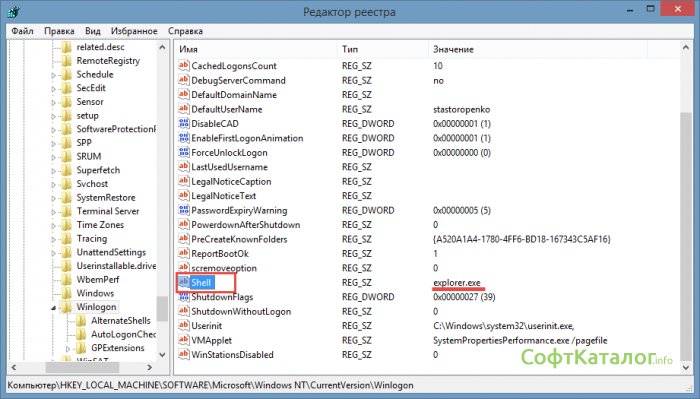
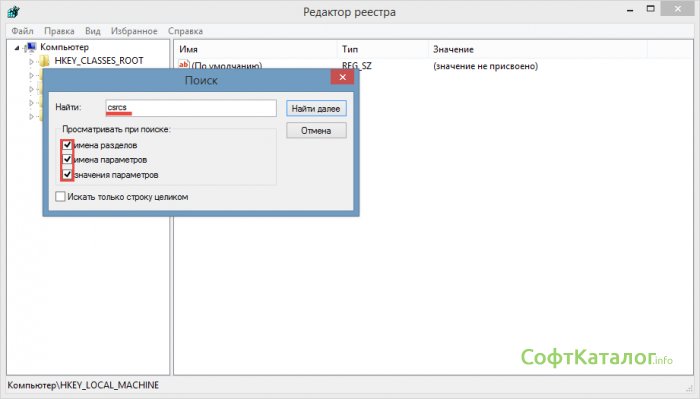

 Сообщение было отмечено как решение
Сообщение было отмечено как решение





